三星gt i9082i刷机详细步骤与注意事项有哪些?
刷机前的必要检查与工具下载
刷机是一项高风险操作,需提前做好充分准备,避免因操作不当导致设备变砖或数据丢失,以下是针对三星GT-I9082I刷机的完整流程,涵盖前期准备、具体操作步骤及常见问题解决。

数据备份
刷机会清除手机内部存储的所有数据,务必提前备份:

- 联系人与短信:通过三星Kies或云服务(如三星账户)同步。
- 照片与文件:复制至电脑或SD卡。
- 应用数据:使用“钛备份”等工具备份应用及设置。
下载必备工具与固件
- 驱动程序:安装三星USB驱动(可通过三星官网或Kies获取)。
- 刷机工具:下载ODIN3(Windows平台专用刷机工具)。
- 固件包:从可靠来源(如XDA论坛、Firmware.jm)下载对应型号的官方或第三方ROM(建议选择稳定版)。
其他注意事项
- 确保手机电量高于50%,避免刷机过程中断电。
- 关闭“查找我的手机”和屏幕锁定功能。
- 备份EFS分区(包含IMEI信息),操作方法:通过TWRP恢复备份或使用第三方工具。
刷机流程:详细步骤与操作指南
第一步:进入下载模式(Download Mode)
- 关机手机。
- 长按音量下键+Home键+电源键,直至出现蓝色界面。
- 使用音量键选择“Download Mode”,电源键确认。
第二步:连接电脑与安装驱动
- 通过USB线连接手机与电脑。
- 在设备管理器中确认驱动安装成功(若未自动安装,手动指定驱动路径)。
第三步:使用ODIN刷入固件
- 解压下载的固件包,得到
.md5文件(通常为AP_PDA、CP_Modem、CSC_Home_CSC等)。 - 打开ODIN3,界面显示“Added”表示连接成功。
- 分区选项配置:
- AP:选择
AP_PDA文件(系统核心)。 - CP:选择
CP_Modem文件(基带驱动,若固件包含)。 - CSC:选择
CSC_Home_CSC文件(清除数据)或CSC_Odin_CSC(保留数据)。 - BL:仅刷入第三方 recovery 时需勾选(官方刷机无需)。
- AP:选择
- 勾选“F. Reset Time”(避免刷机后时间异常)。
- 点击“Start”开始刷机,进度条显示“PASS”即成功。
第四步:首次开机设置
刷机完成后,手机自动重启,首次开机较慢,请耐心等待,进入系统后建议:
- 重新登录三星账户及Google账户。
- 恢复备份数据(避免立即安装大量应用,测试系统稳定性)。
常见问题与解决方案
| 问题现象 | 可能原因 | 解决方法 |
|---|---|---|
| ODIN提示“Failed” | 驱动未安装或固件不兼容 | 重新安装驱动,下载对应型号的官方固件。 |
| 刷机后无信号 | 基带文件未正确刷入 | 重新刷入CP分区文件,或备份EFS分区后恢复。 |
| 开机卡在开机动画 | 系统文件损坏 | 进入Recovery清除缓存分区(Wipe Cache/Partition),或重新刷机。 |
| 第三方应用闪退 | 权限或兼容性问题 | 进入设置-应用-权限管理,手动授权;或等待应用更新适配新系统。 |
进阶操作:刷入第三方Recovery与Root
若需进一步自定义系统,可刷入TWRP Recovery并获取Root权限:
刷入TWRP
- 下载对应机型的TWRP镜像文件(
.tar格式)。 - 打开ODIN,勾选“AP”分区,选择镜像文件,点击“Start”刷入。
获取Root权限
- 下载Magisk模块(建议通过Magisk Manager安装)。
- 重启手机至TWRP,选择“Reboot”-“System”,首次开机后打开Magisk Manager完成安装。
注意事项
- 第三方刷机可能失去官方保修,需谨慎操作。
- 建议保留官方ROM备份,以便回滚。

版权声明:本文由环云手机汇 - 聚焦全球新机与行业动态!发布,如需转载请注明出处。






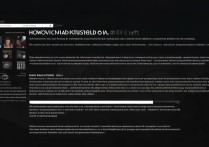





 冀ICP备2021017634号-5
冀ICP备2021017634号-5
 冀公网安备13062802000102号
冀公网安备13062802000102号